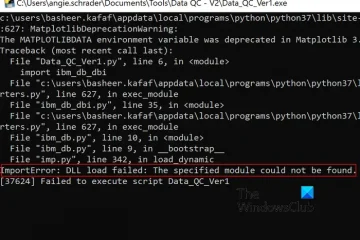Cet article vous montrera comment faire en sorte qu’Outlook ouvre les réponses et les transfère dans une nouvelle fenêtre. Outlook est l’un des clients de messagerie les plus utilisés offrant diverses fonctionnalités pour rendre votre expérience de messagerie plus productive et efficace. Cependant, lorsque vous répondez ou transférez un e-mail dans Outlook, par défaut, il s’ouvre dans la même fenêtre.
Comment faire en sorte qu’Outlook ouvre les réponses et les transferts dans une nouvelle fenêtre
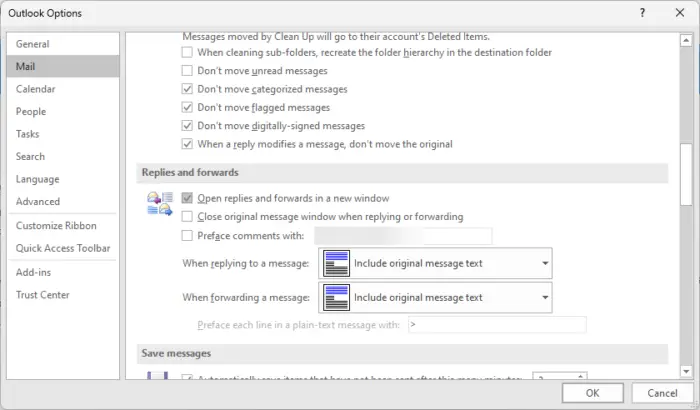
Suivez ces étapes pour qu’Outlook ouvre les réponses et les transferts dans une nouvelle fenêtre :
Ouvrir Outlook et cliquez sur Fichier dans le coin supérieur gauche. Sélectionnez Options pour ouvrir la fenêtre Options Outlook et accédez à Mail.Faites défiler jusqu’à la section Réponses et transferts et cochez l’option Ouvrir les réponses et les transferts dans une nouvelle fenêtre.Cliquez sur OK pour enregistrer les modifications.
Lire : Comment modifier le thème dans Outlook et personnaliser les e-mails sortants
J’espère que cela vous aidera.
Comment faire des réponses automatiques sur le navigateur Outlook ?
Dans le Web Outlook, cliquez sur l’icône Paramètres et sélectionnez Afficher tous les paramètres Outlook. Cliquez sur Courrier > Réponses automatiques et activez l’interrupteur à bascule.
Comment puis-je faire en sorte qu’Outlook ouvre une nouvelle fenêtre lorsque je réponds ?
Pour ce faire, ouvrez Outlook, cliquez sur Fichiers > Options et accédez à l’onglet Courrier. Ici, faites défiler jusqu’à la section Réponses et transferts et cochez Ouvrir les réponses et les transferts dans une nouvelle fenêtre.